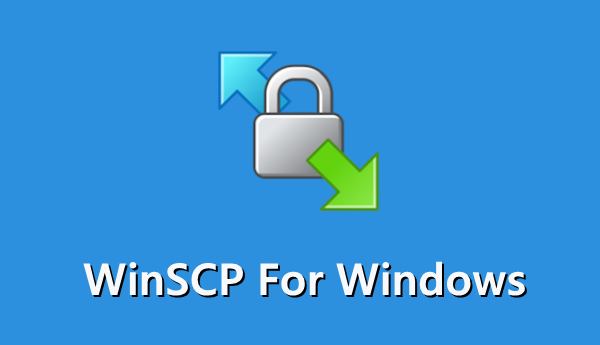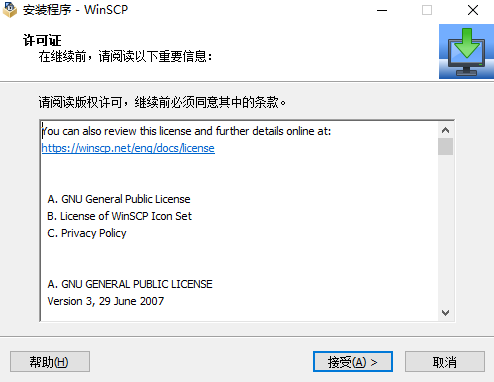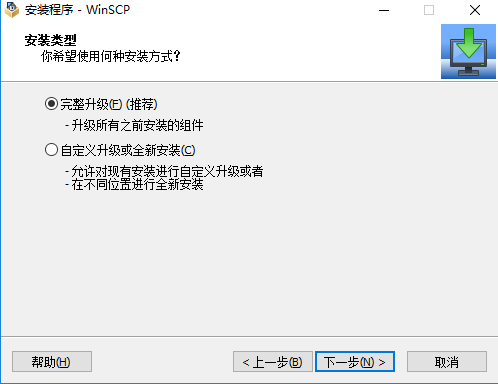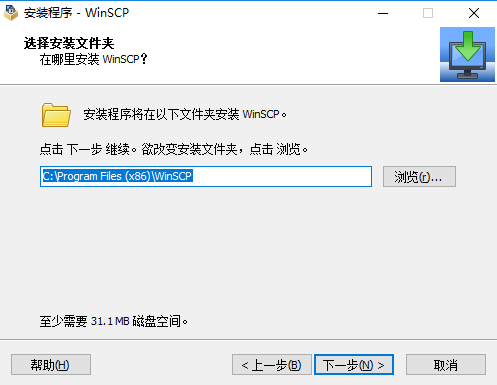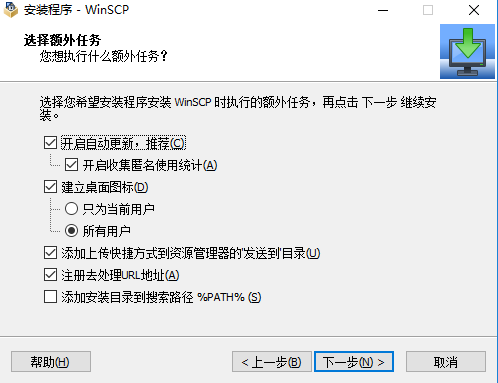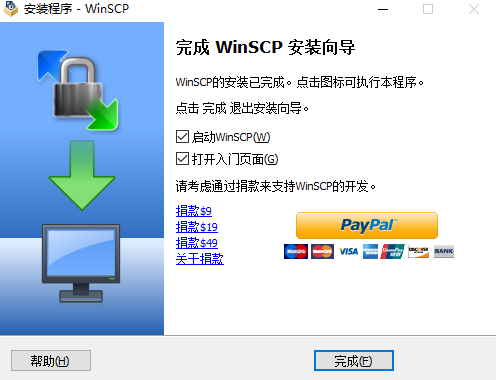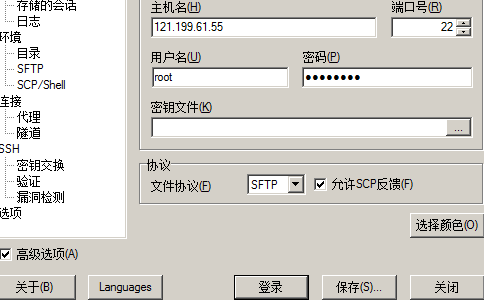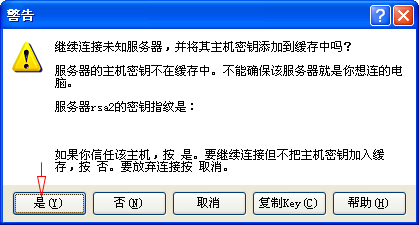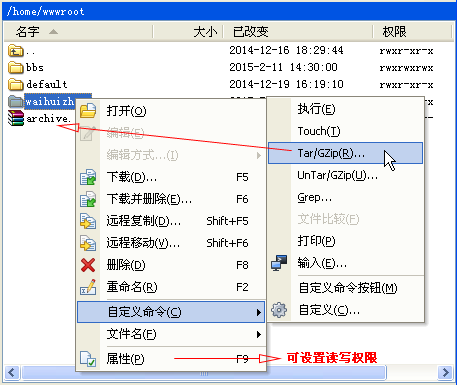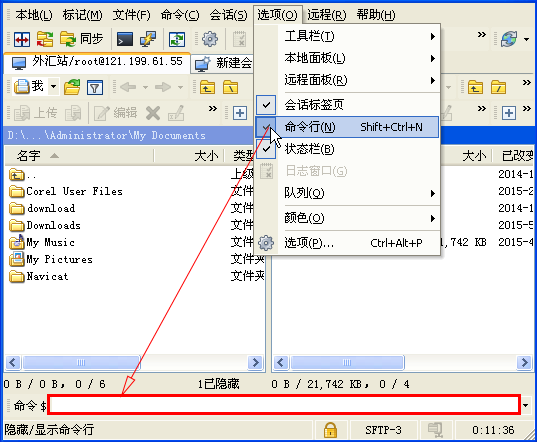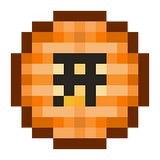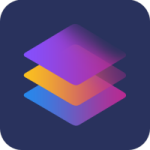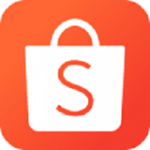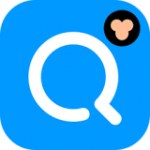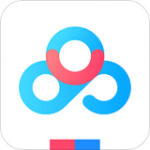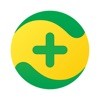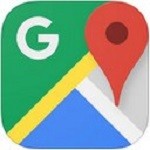winscp中文版是一款功能强大的图形界面文件传输工具,它基于SSH协议开发,能够提供稳定安全的网络连接服务。winscp最新版支持包括FTP、SFTP、FTPS以及SCP在内的多种标准文件传输协议。 在实际应用中,winscp最新版能够实现用户本地计算机与远程服务器之间的文件双向传输功能。此外,winscp官方版还具备对文件夹进行复制、移动和重命名等基础操作能力,能够满足用户在日常文件管理中的多样化需求。winscp绿色版作为一款专业的文件传输工具,winscp免费版以操作便捷和传输安全著称,适用于多种网络环境下的文件管理需求。
2.具有广泛的国际适用性,支持包括中文在内的多国语言界面,极大地方便了不同地区用户的操作需求。
3.为了提升使用效率,软件允许用户将上传功能直接集成到Windows系统的右键菜单中,并支持便捷的拖拽操作,极大简化了文件上传流程。
4.配备全面的文件管理功能,除基本的复制、粘贴、删除等操作外,还支持文件重命名、移动以及文件夹权限的快速设置,有效提高工作效率。
5.提供丰富的协议支持,涵盖FTP、SFTP、FTPS和SCP等多种主流传输协议,充分满足不同场景下的文件传输需求。
6.支持批处理操作和命令行界面,便于自动化任务的执行。
7.丰富的功能模块,包括比较目录、同步、同步浏览、查找文件、清除缓存等实用工具。
8.配备内置文本编辑器,方便直接在界面中进行文件编辑操作。
9.支持SSH安全协议,提供安全的文件传输保障。
10.支持保存多个FTP会话以方便管理。
在登录界面输入目标主机的IP地址、用户名及密码,完成基础配置后点击保存按钮。默认情况下,文件传输协议采用SFTP,服务端口为22。如果需要使用FTP协议,则可在文件协议下拉菜单中进行切换。 2.后续使用执行以下设置
1)启用密码保存功能,避免每次登录时重复输入凭证信息;
2)可以创建桌面快捷方式以便快速访问。首次登录时,系统会提示是否将本地密钥缓存,建议选择"是"以简化后续登录流程。密钥认证通过后,即完成登录操作,此时即可开始对Linux主机进行管理。 3.在主机管理
WinSCP提供了比Putty更加直观和便捷的文件管理功能。例如:
1)目录导航:用户可以轻松实现进入指定目录和返回上级目录的操作
2)文件操作:对于需要压缩的文件,用户可以通过右键菜单调用自定义命令,在弹出的对话框中选择"Tar/Gzip"格式完成压缩,生成以.archive.tgz为扩展名的压缩包 4.解压操作
若需解压.tgz格式文件,可通过右键菜单选择相应的"untar/gzip"命令进行操作
通过WinSCP与Putty的配合使用,可以实现对Linux主机的全面管理。 5.其他格式的压缩文件
可先按下cntr+T调出命令窗口,或在页面底部通过右键选择命令行,均可打开输入命令的小窗口进行操作。例如,若需解压缩wordpress的zip格式压缩包,可输入unzip wordpress.zip这一命令。对于不熟悉命令操作的新手,可参考Linux主机SSH常用命令手册以获取帮助。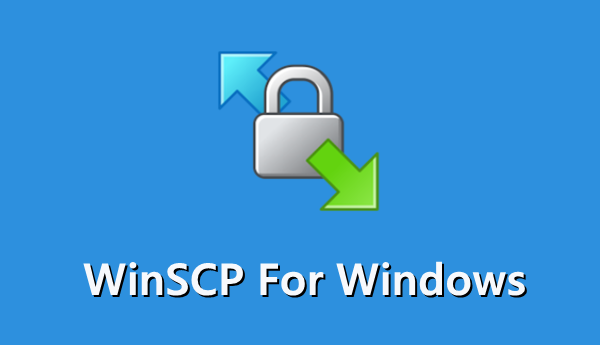
winscp中文版优势一览
1.其提供界面友好且支持个性化设置的操作界面,用户可以根据个人喜好在设置选项中更换主题风格,以获得更好的使用体验。2.具有广泛的国际适用性,支持包括中文在内的多国语言界面,极大地方便了不同地区用户的操作需求。
3.为了提升使用效率,软件允许用户将上传功能直接集成到Windows系统的右键菜单中,并支持便捷的拖拽操作,极大简化了文件上传流程。
4.配备全面的文件管理功能,除基本的复制、粘贴、删除等操作外,还支持文件重命名、移动以及文件夹权限的快速设置,有效提高工作效率。
5.提供丰富的协议支持,涵盖FTP、SFTP、FTPS和SCP等多种主流传输协议,充分满足不同场景下的文件传输需求。
6.支持批处理操作和命令行界面,便于自动化任务的执行。
7.丰富的功能模块,包括比较目录、同步、同步浏览、查找文件、清除缓存等实用工具。
8.配备内置文本编辑器,方便直接在界面中进行文件编辑操作。
9.支持SSH安全协议,提供安全的文件传输保障。
10.支持保存多个FTP会话以方便管理。
winscp绿色版新用户使用注意事项
1.在进行文件删除或编辑操作时,WinSCP适用于单个文件的删除和编辑,但对于删除目录的操作,建议改为使用SSH命令方式执行,例如通过Putty或Xshell 5登录后进行操作。因为直接通过WinSCP删除整个目录速度较慢,可能会影响工作效率。
2.若需上传或下载文件,建议选中目标文件后进行拖拽操作。同理,移动文件时亦可采用拖拽方式,但需注意部分文件因权限限制可能导致拖拽失败,此时建议改用删除命令处理。
3.在WinSCP中执行命令操作时,适用于简短指令操作,如解压、压缩、移动及复制等。然而,若涉及复杂操作,例如环境配置,则需借助Putty等专用工具完成。
4.编辑文件前请确保完成数据备份,特别提醒WinSCP在处理较大文件时可能出现不便或乱码问题,建议采取如下步骤:
1)下载原文件进行备份
2)随后运用Dreamweaver进行编辑
3)上传覆盖原有文件以确保数据安全。
winscp最新版新用户安装教学
一、请访问官方网站下载最新版本的winscp软件包,并执行安装操作。 二、在安装向导界面,首先点击【接受】以确认许可协议,随后可根据需求选择具体安装组件。此步骤建议选择默认组件进行安装。 三、如需自定义安装路径,可在该界面点击【浏览】按钮,手动选择合适的安装目录位置,并点击【确定】。 四、完成各项配置设置后,点击【安装】按钮,系统将开始执行软件安装操作。请耐心等待安装过程完成。 五、当安装程序完成后,系统会显示"安装成功"提示界面,点击【完成】即可启动winscp软件,开始使用其功能。winscp纯净版新用户使用指南
1.启动WinSCP程序在登录界面输入目标主机的IP地址、用户名及密码,完成基础配置后点击保存按钮。默认情况下,文件传输协议采用SFTP,服务端口为22。如果需要使用FTP协议,则可在文件协议下拉菜单中进行切换。 2.后续使用执行以下设置
1)启用密码保存功能,避免每次登录时重复输入凭证信息;
2)可以创建桌面快捷方式以便快速访问。首次登录时,系统会提示是否将本地密钥缓存,建议选择"是"以简化后续登录流程。密钥认证通过后,即完成登录操作,此时即可开始对Linux主机进行管理。 3.在主机管理
WinSCP提供了比Putty更加直观和便捷的文件管理功能。例如:
1)目录导航:用户可以轻松实现进入指定目录和返回上级目录的操作
2)文件操作:对于需要压缩的文件,用户可以通过右键菜单调用自定义命令,在弹出的对话框中选择"Tar/Gzip"格式完成压缩,生成以.archive.tgz为扩展名的压缩包 4.解压操作
若需解压.tgz格式文件,可通过右键菜单选择相应的"untar/gzip"命令进行操作
通过WinSCP与Putty的配合使用,可以实现对Linux主机的全面管理。 5.其他格式的压缩文件
可先按下cntr+T调出命令窗口,或在页面底部通过右键选择命令行,均可打开输入命令的小窗口进行操作。例如,若需解压缩wordpress的zip格式压缩包,可输入unzip wordpress.zip这一命令。对于不熟悉命令操作的新手,可参考Linux主机SSH常用命令手册以获取帮助。
winscp中文版日志更新一览
1.对已完成丹麦语的翻译工作。
2.对巴西葡萄牙语和波兰语的翻译内容进行了更新。
3.功能优化方面,在"搜索文本"扩展功能中增加了跳过符号链接项的功能。
4.WebDAV/HTTP核心组件已升级至neon 0.34.2版本,该版本修复了在解析WebDAV
网编评价
winscp中文版安装便捷、功能全面且运行流畅,尤其适合日常文件传输和自动化脚本操作。winscp中文版 软件截图
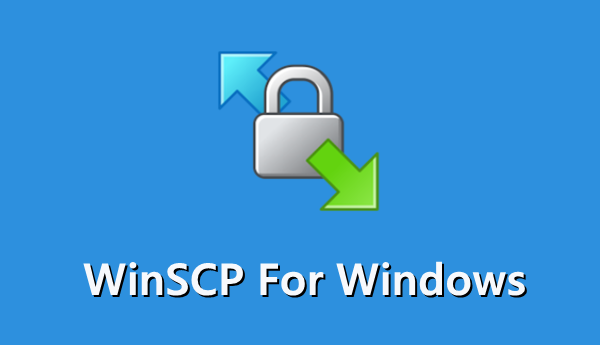
支持SSH安全协议,提供安全的文件传输保障。
精品推荐
winscp中文版下载地址
- PC版
相关版本
大家都喜欢
- 电脑软件
- 手机软件